sa iyo I-download ang BandiCam Pinakabagong bersyon ng pagkuha ng screen ng computer.
Ang pagrekord sa screen ay lubhang kapaki-pakinabang para sa mga mag-aaral, dahil pinapayagan silang i-record ang kanilang materyal sa kurso para sa susunod na pagsusuri. Gayunpaman, ang problema ay ang Windows 10 ay walang isang nakatuon na app ng pagrekord ng screen.
At habang ang mga gumagamit ay maaaring gumamit ng Xbox Game Bar upang magtala ng mga screen, ang mga tampok nito ay limitado. Halimbawa, hindi ka maaaring magtala ng isang tukoy na bahagi ng iyong screen gamit ang isang app Game bar. Kung nais mong itala ang isang tukoy na lugar o iyong screen, kailangan mong isaalang-alang ang mga panlabas na pagpipilian ng software.
Sa ngayon, may daan-daang mga pagpipilian sa pagrekord ng screen na magagamit para sa Windows 10. Gayunpaman, sa lahat ng mga iyon, iilan lamang ang maaasahan. Samakatuwid, sa buong artikulong ito, pag-uusapan natin ang tungkol sa isa sa pinaka ginagamit na software ng pag-record ng screen para sa Windows 10, na kilala bilang 'Recorder ng Screen ng Bandicam'.
Ano ang Bandicam Screen Recorder?

Ang Bandicam ay isa sa pinakamahusay na apps sa pagrekord ng screen na magagamit para sa Windows 10. Ang pinakamahusay na na-rate na isa. Kasama si bandicam -Mabilis mong mai-record ang iyong computer screen.
Hindi lamang iyon, ngunit magagawa ng recorder ng screen bandicam Kumuha ng mga video habang naglalaro sa mataas na mga rate ng frame. Kung ikukumpara sa ibang mga recorder ng screen para sa PC, ang Bandicam ay mas epektibo.
Iyon ay dahil ang Bandicam ay gumagamit ng isang mataas na ratio ng compression nang hindi nakompromiso ang kalidad ng video. Nangangahulugan ito na maaari kang mag-shoot ng mga 4K video sa 120 mga frame nang hindi nag-aalala tungkol sa anumang pagkawala ng kalidad.
Bukod sa na, maaaring kumuha ng screenshot ang Bandicam at mai-save ang mga ito sa iba't ibang mga format tulad ng JPEG و PNG و BMP At iba pa.
Maaari ka ring maging interesado na malaman ang tungkol sa: I-download ang K-Lite Codec Pack (Pinakabagong Bersyon)
Mga tampok ng Bandicam Screen Recorder
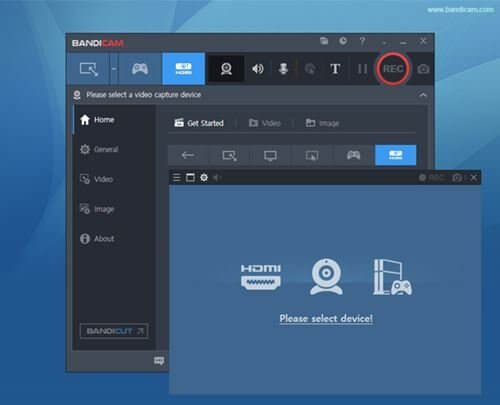
Ngayong pamilyar ka sa Bandicam software, maaaring interesado kang malaman ang tungkol sa mga tampok nito. Samakatuwid, nai-highlight namin ang ilan sa mga pinakamahusay na tampok sa recorder ng Bandicam screen.
مجاني
Oo, ang Bandicam ay libre upang mag-download, mag-download at gumamit. Hindi mo kailangang gumawa ng anumang pagbili o lumikha ng isang account upang magamit ang software. Gayunpaman, sa libreng bersyon, naglalagay ang Bandicam ng isang watermark sa naitala na mga video.
Itala sa mataas na kalidad
Kahit na may libreng bersyon ng Bandicam, nakukuha mo ang pagpipilian upang mag-record ng online na video at audio sa HD. Gayunpaman, nililimitahan ng libreng bersyon ang pag-record ng video hanggang sa 10 minuto bawat isa.
Gumuhit sa screen
Ang isa sa pinakamahusay na tampok ng Bandicam ay may kasamang paglikha ng mga pabagu-bagong video gamit ang real-time na pagguhit ng mga digital na recording ng screen. Halimbawa, maaari kang magdagdag ng mga arrowhead, pagsulat, atbp nang direkta sa screen habang ito ay naitala.
Nagre-record sa isang webcam
Pinapayagan ka rin ng Bandicam na i-record ang parehong mukha at boses sa video gamit ang iyong webcam at mikropono. Nangangahulugan ito na maaari mong mai-record nang sabay-sabay ang iyong computer screen at webcam feed.
Iskedyul ng pagrekord ng screen
Ang premium na bersyon ng Recorder ng Screen ng Bandicam Nag-iskedyul din ng pag-record ng screen. Nakukuha mo ang pagpipilian upang iiskedyul ang simula at pagtatapos ng pagrekord sa mga tukoy na agwat ng oras.
Ito ang ilan sa mga pinakamahusay na tampok ng Bandicam. Ang screen recorder app para sa PC ay may maraming mga tampok na maaari mong tuklasin habang ginagamit ang software.
I-download ang BandiCam para sa PC
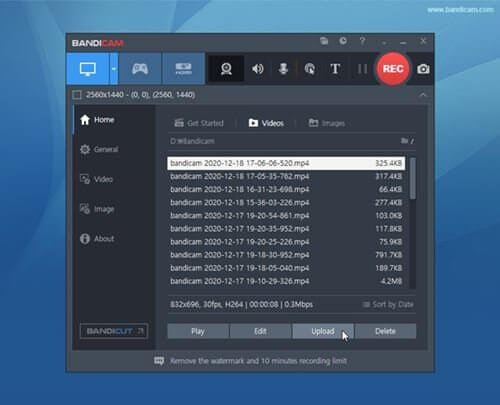
Ngayong pamilyar ka sa Bandicam software, maaaring gusto mong i-install ang software sa iyong computer. Gayunpaman, bago ka mag-download, mangyaring tandaan na ang Bandicam ay may parehong libre at premium (bayad) na mga plano.
Pinapayagan ka ng libreng bersyon ng Bandicam na i-record ang screen sa mataas na kalidad, ngunit naglalagay ito ng isang watermark sa naitala na video. Gayundin, ang libreng bersyon ng Bandicam ay may limitadong mga tampok.
Upang magamit ang Bandicam sa buong potensyal nito, kailangan mong bilhin ang premium (bayad) na bersyon ng recorder ng screen ng Bandicam. At, ibinahagi namin ang pinakabagong mga link sa pag-download ng Bandicam.
Paano i-install ang Bandicam sa PC?
Napakadaling mag-install ng Bandicam sa PC. Una, kailangan mong i-download at i-upload ang mga file ng pag-install na nasa mga nakaraang linya. Kapag na-download na, patakbuhin ang file ng pag-install at sundin ang mga tagubilin sa screen upang makumpleto ang pag-install.
Kapag na-install na, maaari mong gamitin ang Bandicam sa iyong PC.
- Ang unang hakbang. Una sa lahat, ilunsad ang Bandicam sa iyong computer. Susunod, mag-click sa dropdown arrow at piliin ang “Fullscreen".
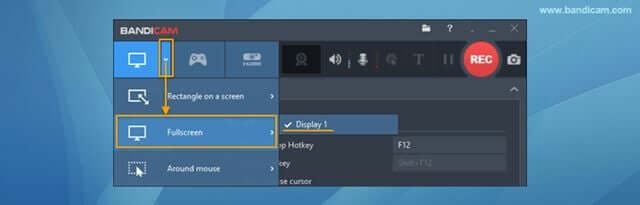
Piliin ang bandicamp ng buong screen sa programa - Ang pangalawang hakbang. Kapag tapos na, mag-click sa pindutan na "Kinilala ni Rec . Ang Bandicam ay magdaragdag ng isang interface ng pag-record sa tuktok ng iyong screen.
- Ang pangatlong hakbang. Upang ihinto ang pagrekord, pindutin ang pindutan na "Itigil. Maaari mo ring pindutin ang pindutan (F12) upang ihinto ang pagrekord.

- Ang pang-apat na hakbang. Ngayon punta ka na Tahanan Tapos Mga video Upang i-play, i-edit o i-upload ang mga nakuhang video.
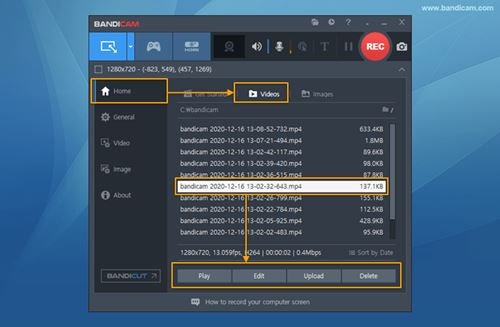
Pagrekord sa bandicam screen
At ito ay kung paano mo magagamit ang Bandicam upang maitala ang iyong buong screen ng computer.
Maaari ka ring maging interesado na malaman:
- 8 Pinakamahusay na Mga App ng Pagrekord ng Screen Para sa Android Na May Mga Tampok na Propesyonal
- Paano mag-record ng screen ng iPhone at iPad
- Paano mag-record ng screen sa Mac na may tunog at walang tunog?
Inaasahan namin na makita mong kapaki-pakinabang ang artikulong ito para malaman mo Paano mag-download at mag-install ng Bandicam pinakabagong bersyon para sa PC. Ibahagi ang iyong opinyon at karanasan sa amin sa mga komento.
ang tagasuri









